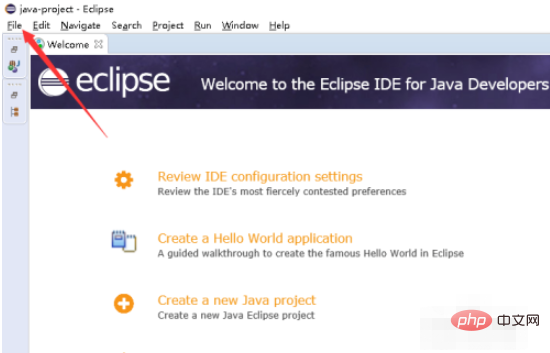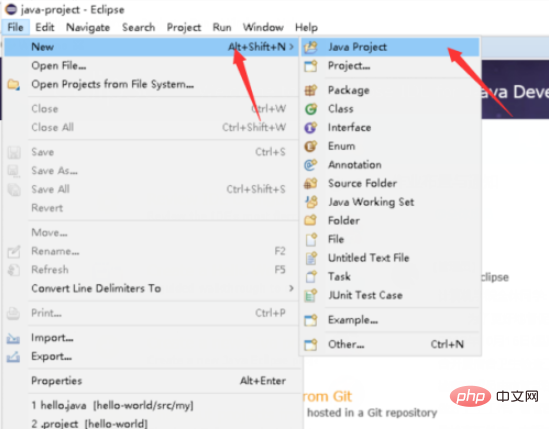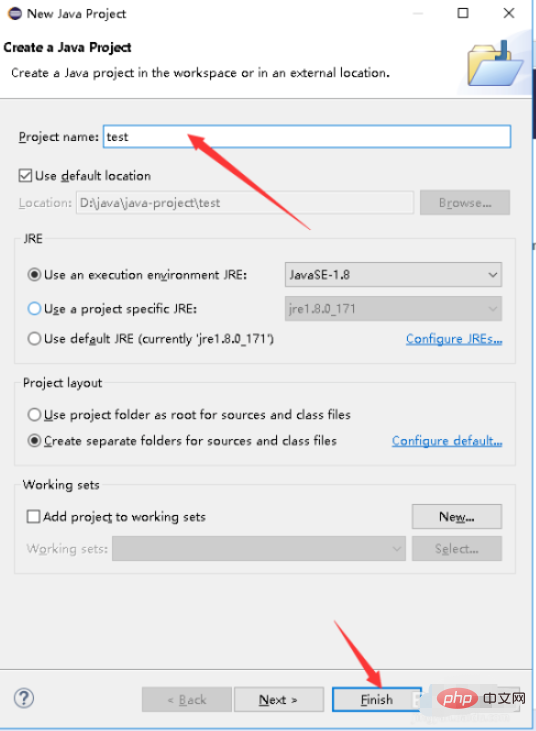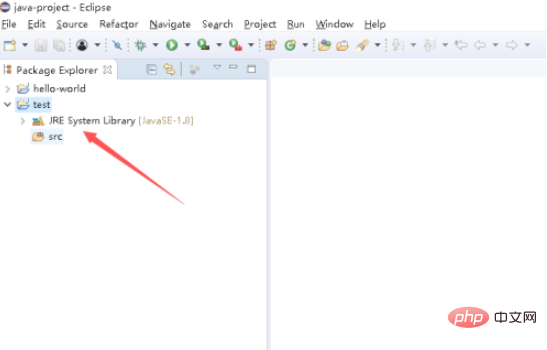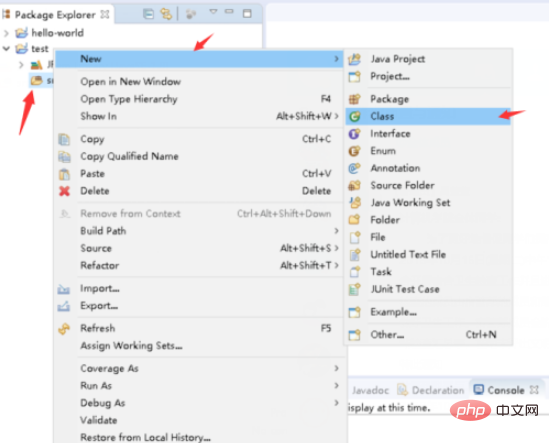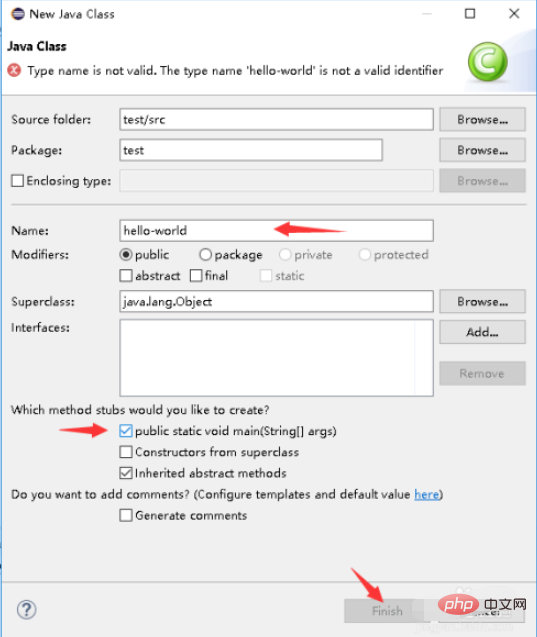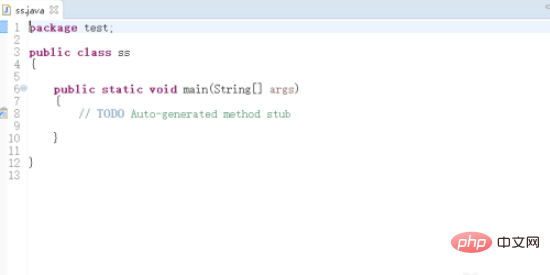Eclipse で Java プロジェクトを作成する方法: まず、矢印で示されたファイル オプションをクリックして、新しいプロジェクトを作成します。次に、プロジェクトの下の src パッケージをクリックし、SEC を右クリックして、new と、で示された CLASS を選択します。矢印; 最後にボックスを入力します クラス名を入力し、矢印が指すボックスにチェックを入れます。

#このチュートリアルの動作環境: Windows7 システム、Java10&&Eclipse IDE 2020 バージョン、DELL G3 コンピューターこの方法は、すべてのブランドのコンピューターに適しています。
関連する無料学習の推奨事項:
java 基本チュートリアル
Eclipse で Java プロジェクトを作成する方法:
1. 開くEclipse ソフトウェアを使用している場合は、メニュー バーの矢印で示されているファイル オプションをクリックします。
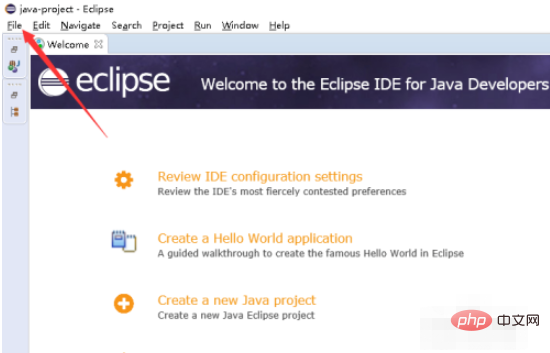
#2. ファイル オプションのドロップダウン オプションの矢印で示されている [新規] および [JAVA プロジェクト] オプションをクリックします。
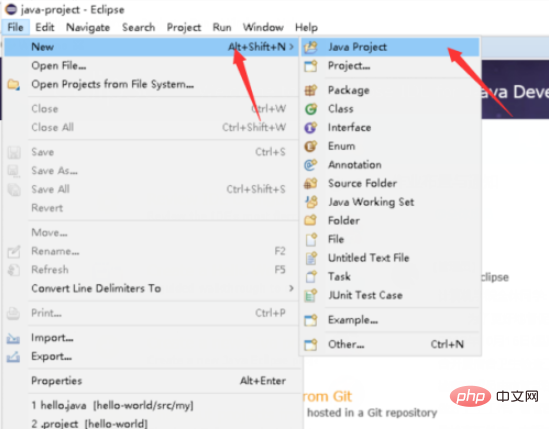
#3. 新しいプロジェクトに入り、矢印の部分にプロジェクト名を入力し、矢印の部分をクリックすると作成が完了します。
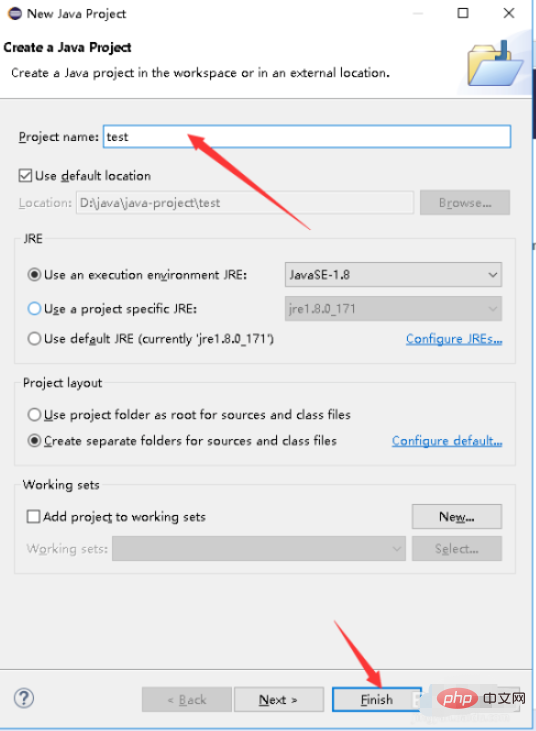
#4. 新しく作成された Java プロジェクトが表示され、プロジェクトの下の src パッケージをクリックします。
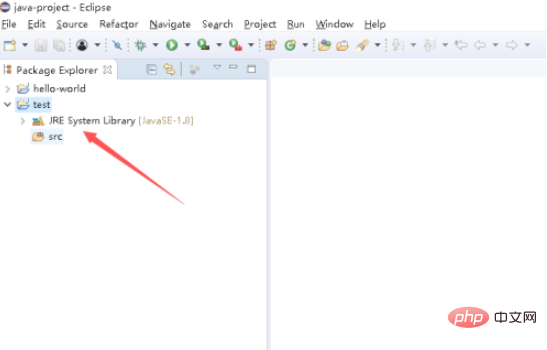
5. SEC を右クリックし、矢印の先の New と CLASS を選択して、新しいページに入ります。
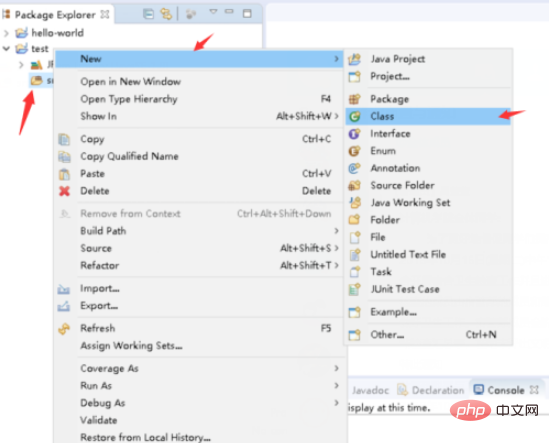
6. 矢印の名前入力ボックスにクラス名を入力し、矢印のボックスにチェックを入れて「完了」をクリックします
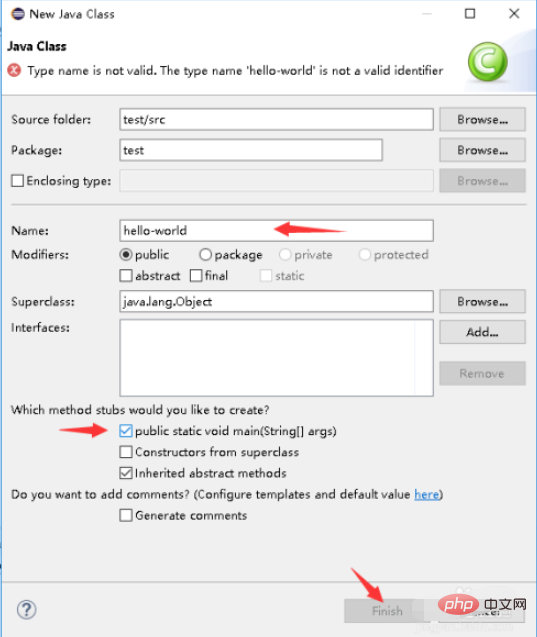
7. java ファイルが作成されたことがわかります。
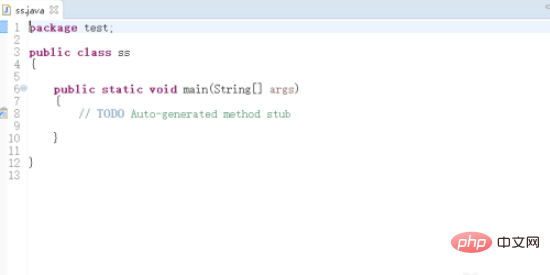
以上がEclipseでJavaプロジェクトを作成する方法の詳細内容です。詳細については、PHP 中国語 Web サイトの他の関連記事を参照してください。